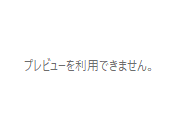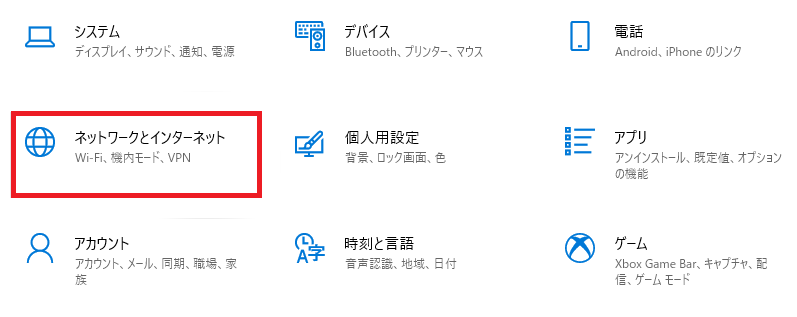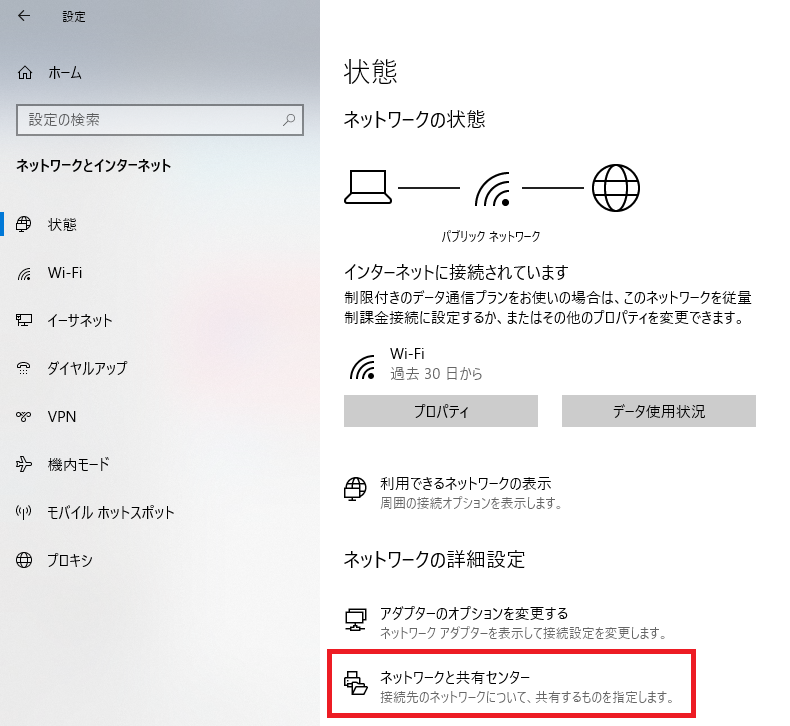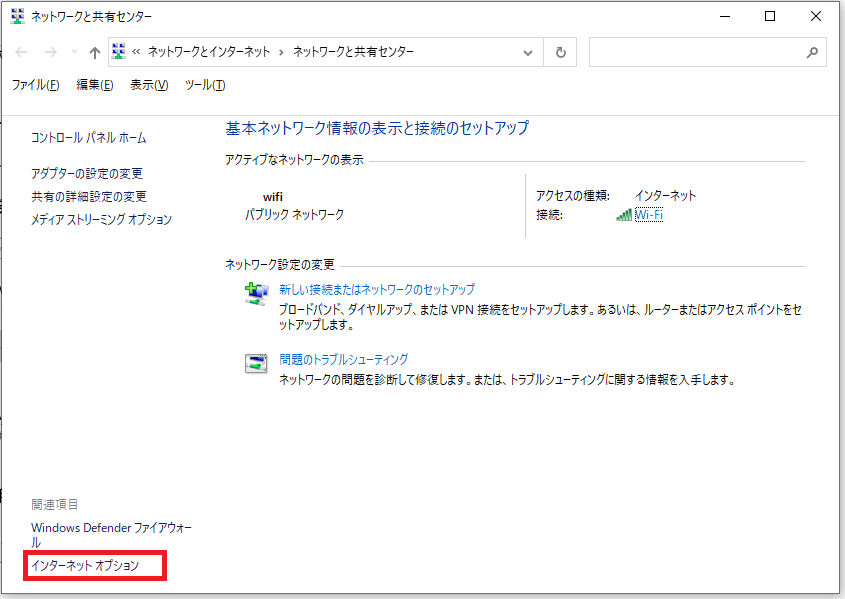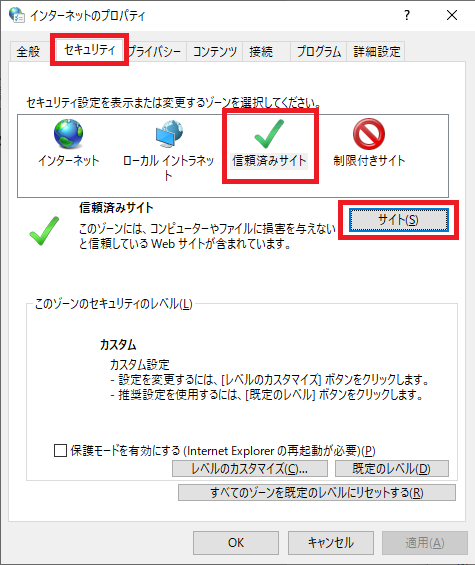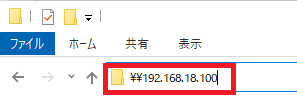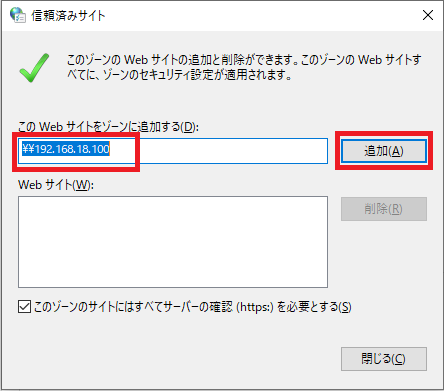Windowsのアップデートでネットワーク上の
Excelファイルのセキュリティが高くなったため、
LANに接続されているネットワークドライブ内にある
フォルダ内でExcelファイルを選択してプレビューを表示できていたのが
出来なくなってしまいました。
ただし、WordやPDFファイルなどはネットワーク上でも
プレビュー表示は可能です。
あと、自分のパソコン内のExcelファイルならば
プレビュー表示がいままで通りできます。
対処法としては、
自分のパソコンにデータを移してしまえば
以前のようにプレビュー表示は可能です。
しかし、いままでのように表示したい!
という場合ですが、Windwosの設定を変更することで対応ができますので
やり方を説明します。
ネットワーク上のExcelファイルをフォルダのプレビュー表示が出来るようにする方法
1.Windowsの設定を開く
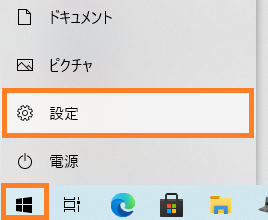
2.ネットワークとインターネットを開く
3.ネットワークと共有センターを開く
4.インターネットオプションを開く
5.インターネットのプロパティの設定をする
インターネットのプロパティの上部にある
「セキュリティ」タブをクリックして、
「信用済みサイト」をクリックして「サイト」ボタンをクリックします。
6.ネットワークドライブの保存場所(IPアドレス)を調べる
プレビュー表示が出来なくなったデータ保存されているフォルダを開いてください。
上部にあるフォルダの保存先の枠に
¥¥で始まって、「.」で区切られた4つの数字があると思います。
その四つの数字の最後までをコピーしてください。
(選択の仕方によってはその後に¥が付いていますが¥以下は不要です)
7.信用済みサイトにIPアドレスを貼り付ける
先ほどコピーしたアドレスを以下の枠に貼りつけて
「追加ボタン」を押したら「閉じるボタン」を押してください。
これで設定完了です。
お疲れさまでした。
今まで開いた設定画面は「OK」ボタンで閉じてください。